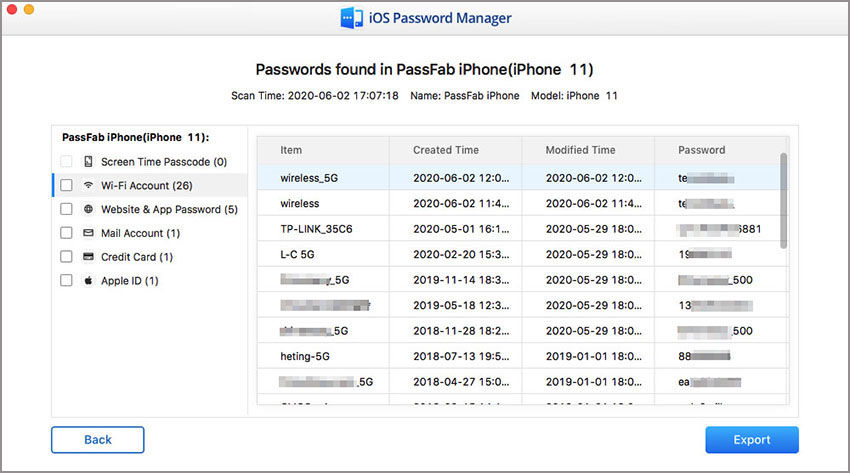Så om användaren har glömt nyckelringslösenordet för sitt konto kan det vara mycket svårt för honom eller henne att komma åt filerna. Under dessa omständigheter är den vanligaste frågan som kommer till alla användares sinne "hur man återställer nyckelknippets lösenord"? Men oroa dig inte, varje problem har en lösning och i dessa fall finns det 3 lösningar.
- Sätt 1: Återställ den nya standardåtkomsten för nyckelring om du har glömt lösenordet för nyckelring
- Sätt 2: Ändra ditt nyckelringlösenord om du känner till det äldre inloggningslösenordet
- Sätt 3: Återställ nyckelringlösenord med kommandorad i enanvändarläge
Sätt 1: Återställ den nya standardåtkomsten för nyckelring om du har glömt lösenordet för nyckelring
Nyckelringstillgång är en applikation av MacOS som gör användaren kvalificerad för åtkomst till nyckelringen och dess innehåll såsom lösenord för webbplatser, konton för sociala medier, servrar, Wi-Fi och många fler. Inte bara att det också låser upp, låser och visar lösenordet för de nämnda enligt respektive inloggade konton. Den hanterar rotcertifikaten, andra nycklar och säkra anteckningar också. Om du har glömt nyckelringslösenordet är ett enkelt sätt att återställa lösenordet att återställa standardnyckelringen. Följ bara dessa enkla steg i samma ordning som nedan.
1. Öppna först nyckelringen. Användaren kan hitta den från verktygsmappen i programmappen.
2. Från åtkomstmenyn måste användaren välja alternativet "Inställningar".
3. Efter det ska han eller hon klicka på alternativet "Allmänt" där användaren kan få alternativet "Återställ min standardnyckelring".
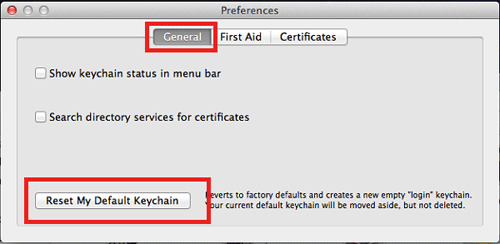
4. Att sedan autentisera inloggningslösenordet är nästa steg framåt.
5. Efter det ska användaren avsluta nyckelringsåtkomst.
6. I det sista steget måste datorn startas om. Efter omstart kommer nyckelringen att återställas.
Och så här görs återställning av nyckelringlösenord mac genom standardnyckelringen. Den här metoden är en av de enklaste tillgängliga metoderna för att återställa nyckelringslösenordet.
Sätt 2: Ändra ditt nyckelringlösenord om du känner till det äldre inloggningslösenordet
Om användaren känner till det äldre lösenordet är det lättare att återställa nyckelringslösenordet än den första metoden. Användaren bör följa steget nedan som:
1. Starta appen för nyckelringstillgång som finns i verktygsmappen i programmappen.
2. Klicka på Logga in och gå till "Ändra lösenord för nyckelringsinloggning" från redigera menyalternativet i menyraden.
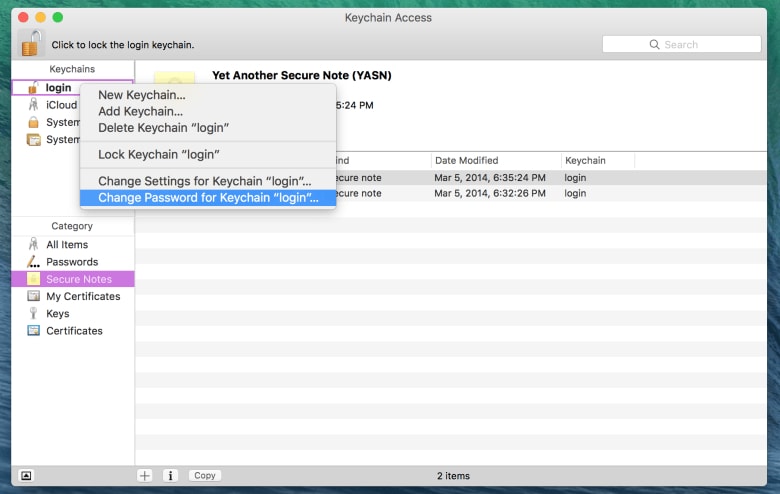
3. Ange ditt äldre lösenord i den aktuella lösenordsrutan än det senaste, dvs. det återställda.
4. Ange det nya lösenordet i den nya lösenordsrutan, skriv in det igen för bekräftelse.
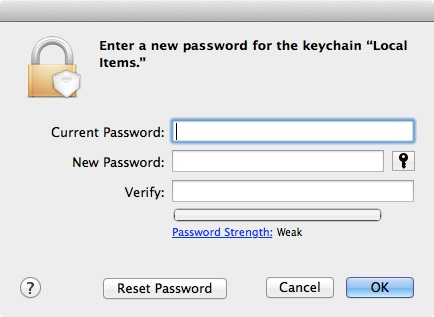
5. Klicka på OK och lämna nyckelringen åtkomst.
Även om den här metoden inte ger användaren full åtkomst eftersom huvudsyftet med ett nyckelringslösenord är säkerhet, så även efter att ha återställt administratörslösenordet på detta sätt kommer användaren fortfarande inte att få tillgång till nyckelringen helt. Fördelen med den här saken är att om Mac-datorn blir stulen så vet till och med tjuven hur man byter nyckelringslösenord med den här metoden men han eller hon kommer inte att få tag på all din data.
Sätt 3: Återställ nyckelringlösenord med kommandorad i enanvändarläge
Bortsett från de ovan nämnda två metoderna finns en annan metod kvar. Men för denna metod bör systemet föras in i enanvändarläget. Operativsystemen som tillåter fleranvändarkontroll, till exempel Mac OS X eller Linux, har ett inbyggt läge som heter enanvändarläge som gör det till ett enda superanvändarkonto. Detta läge används i princip för underhållsskäl av systemet men det kan också användas för att återställa nyckelringen. Nyckelringslösenord kan hämtas genom denna metod genom att följa stegen som nämnts:
1. Första steget är att få systemet att köras i enanvändarläge; detta kan göras genom att trycka på "s" från tangentbordet tillsammans med kommandotangenten vid uppstart av systemet.
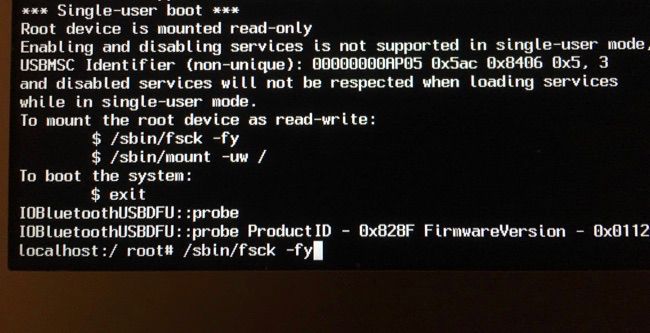
2. Sedan i fönstret som kommer att dyka upp ska användaren lägga in kommandot nedan: montera -uw /
3. Efter att ha skrivit samma kommando ska användaren trycka på enter från tangentbordet. Detta kommando kommer att göra MacOS-rotenheten skrivbar.
4. Därefter för att ta bort inloggningsnyckelringen för kontot ska användaren ange detta kommando: rm /Users/shortname/Library/Keychains/login.keychain
5. Användaren bör vara säker på kortnamnet. Om han eller hon inte vet det kan han eller hon hitta detsamma genom nedanstående kommando: ls /Användare .
6. Starta sedan om datorn genom att skriva "reboot" i kommandot.
Efter slutförandet av omstarten borde nyckelringen ha återställts. Enanvändarlägesmetoden frågar efter ett gäng kommandon som krävs för att läggas in i datorn för uppgiften. Så det kan vara en handfull metod att följa. För om någon inte känner till dessa kommandon och han eller hon tappade bort dem kan det bli tröttsamt att återställa nyckelringen med den här metoden.
Så det här var de enkla stegen för att återställa nyckelringslösenordet på en Mac. I den moderna hektiska världen när människor är för upptagna med sitt eget liv, arbete och andra sociala dilemman är det inte en stor överraskning att tappa nyckelringslösenordet men nu med dessa 3 metoder kan användaren lätt luta sig tillbaka även om de tappar nyckelringen.
Ytterligare tips: Återställ sparat lösenord i iOS-enheter på Mac
Men även med denna metod tar det lite tid och ansträngning och förutom att förlora lösenord är det alltid en enda röra. Användare kan rädda dem från sådana röror genom att använda PassFab iOS Password Manager för att hitta Wi-Fi-lösenord, lösenord för e-postkonto, inloggningslösenord för webbplats och app, kreditkorts- och Apple-ID-information som sparats i Keychain Access.
Dessutom kan du till och med exportera lösenord till lösenordshanteraren som 1Password, Dashlane, Keeper, LastPass och webbläsare som Chrome. Med denna iOS-lösenordssökare som stöder körning i Windows och Mac-system, kommer du aldrig att drabbas av att förlora iOS-lösenordsproblem.